iPhone 11 och iPhone 11 Pro har inte Square-alternativet som ett separat läge i kameraappen. Istället är alternativet att ta fyrkantiga bilder nu tillgängligt direkt i lägena "Foto" och "Porträtt". Dessutom finns det ett nytt alternativ att ta bilder i 16:9-format också.
För att ta bilder i kvadratisk och 16:9-format på iPhone 11, öppna "Kamera"-appen från startskärmen. Se sedan till att antingen läge "Foto" eller "Porträtt" är valt i appen.

Tryck på den lilla pilikonen längst upp i mitten av skärmen, precis under skåran för att visa menyn Creative Controls.
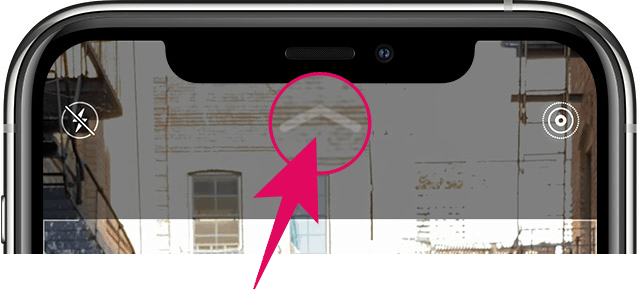
Menyn för kreativa kontroller visas ovanför avtryckaren. Tryck på ikonen "4:3" i mitten av kontrollfältet.
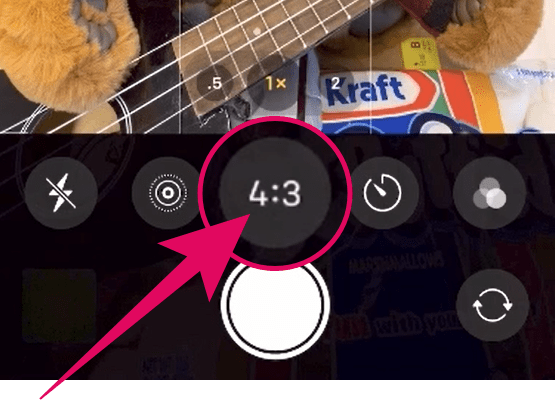
Tryck nu på alternativen "Kvadrat" eller "16:9" för att ändra bildförhållandet för att ta bilder på din iPhone 11 eller iPhone 11 Pro.
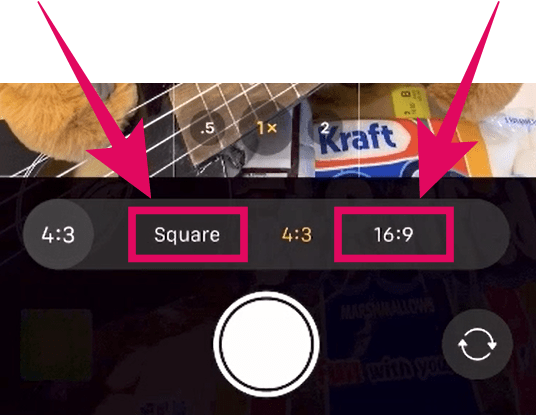
? Dricks
Du kan också svepa uppåt på kameraskärmen för att snabbt komma åt menyn för kreativa kontroller på din iPhone 11.
Ställ in Square eller 16:9 permanent som ditt standardbildläge
Kameraappen för iPhone 11 återställs automatiskt till standardformatet "4:3" när du stänger appen.
För att ställa in kvadratläge eller 16:9-läge som ditt standardläge för att ta bilder, öppna appen "Inställningar" på din iPhone, gå sedan till inställningarna för "Kamera", välj menyn "Bevara inställningar" och slå på "Kreativa kontroller" växla.

Detta kommer att bevara alternativen du väljer i menyn "Kreativa kontroller". Om du väljer Square-läget för att ta en bild på din iPhone, kommer den att bevaras och redo att användas när du öppnar kameraappen nästa gång.
